win10驱动,Win10驱动下载及查看——让你的电脑更流畅
Win10作为目前最流行的操作系统之一,其驱动的安装和更新是保持电脑正常运行的关键。在Win10中,驱动程序是连接硬件设备和操作系统的桥梁,它们确保了设备和操作系统之间的通信顺畅。本文将为大家介绍Win10驱动下载及查看的方法,让你的电脑更加流畅。
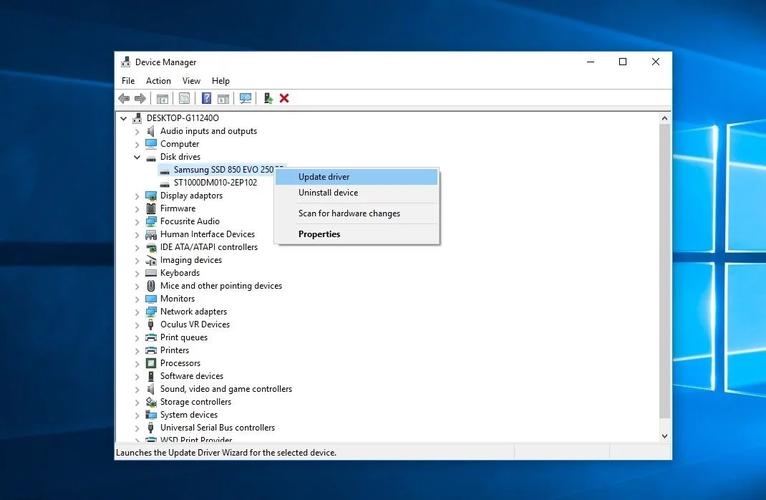
Win10驱动下载
Win10驱动下载可以通过多种途径进行,下面将为大家介绍几种常见的方法:
1.通过Windows更新下载驱动
Windows更新是Win10系统自带的更新软件,它可以自动检测并下载最新的驱动程序。步骤如下:
打开Windows设置,点击“更新和安全”
点击“Windows更新”,然后点击“检查更新”
如果有可用的驱动更新,系统会自动下载并安装
打开设备管理器,找到需要更新的设备
右键点击该设备,选择“更新驱动程序”
选择“自动搜索更新的驱动程序”
打开制造商的官方网站
找到对应设备的驱动程序下载页面
下载适合你设备及系统的最新驱动程序
打开设备管理器,找到需要查看的设备
右键点击该设备,选择“属性”
在“驱动程序”选项卡中可以看到驱动版本和日期
按下Win+R快捷键,打开“运行”
输入“msinfo32”并按下回车键
在“系统信息”窗口中点击“组件”>“显示器”或其他设备
在右侧窗口中可以看到驱动版本和日期
2.通过设备管理器下载驱动
设备管理器是Win10系统中用于管理硬件设备的工具,可以通过它来下载和更新驱动程序。步骤如下:
3.通过官方网站下载驱动
每个硬件设备的制造商都会提供相应的驱动程序,可以通过官方网站下载最新的驱动程序。步骤如下:
Win10驱动查看
有时候我们需要查看已安装的驱动程序的版本和日期,下面将介绍几种查看Win10驱动的方法:
1.通过设备管理器查看驱动
设备管理器中可以查看每个设备的驱动版本和日期。步骤如下:
2.通过系统信息查看驱动
系统信息中可以查看所有已安装的驱动程序的版本和日期。步骤如下:
3.通过第三方软件查看驱动
有很多第三方软件可以用来查看已安装的驱动程序的版本和日期,例如DriverMax、DriverEasy等。这些软件可以自动检测并更新驱动程序,也可以手动查看驱动程序的详细信息。
总结
Win10驱动的下载和更新是保持电脑正常运行的关键,本文介绍了几种常见的下载和查看Win10驱动的方法。记得定期更新驱动程序,让你的电脑更加流畅。
我告诉你msdn版权声明:以上内容作者已申请原创保护,未经允许不得转载,侵权必究!授权事宜、对本内容有异议或投诉,敬请联系网站管理员,我们将尽快回复您,谢谢合作!










